
- •ПРЕДИСЛОВИЕ
- •ОПЕРАЦИОННАЯ СРЕДА WINDOWS
- •ЭЛЕКТРОННЫЕ ТАБЛИЦЫ EXCEL
- •СТЕПЕНЬ
- •СУММПРОИЗВ
- •СРЗНАЧ
- •КОРРЕЛ
- •ЛИНЕЙН
- •Вычисляет минимальное значение. Формула
- •МАКС
- •Вычисляет максимальное значение. Формула
- •МНОЖЕСТВЕННАЯ КОРРЕЛЯЦИЯ И РЕГРЕССИЯ
- •Коэффициенты парной и множественной корреляции
- •Линейные уравнения регрессии
- •Статистическая оценка модели и коэффициентов корреляции
- •Таблица 4
- •Лесопункт 1
- •Лесопункт 2
- •Таблица 5
- •Поставлено на сторону
- •Таблица 6
- •Потребности
- •Потребности
- •Потребности
- •МОДЕЛИ МЕЖОТРАСЛЕВОГО БАЛАНСА
- •ЭЛЕМЕНТЫ СЕТЕВОГО ПЛАНИРОВАНИЯ И УПРАВЛЕНИЯ
- •ТЕОРИЯ МАССОВОГО ОБСЛУЖИВАНИЯ
- •ЛИТЕРАТУРА
COS |
Возвращает косинус заданного числа |
|
|
||||||||
LN |
Возвращает натуральный логарифм заданного числа |
||||||||||
МОБР |
Возвращает обратную матрицу (матрица хранится в мас- |
||||||||||
|
сиве с равным количеством строк и столбцов) |
|
|||||||||
МОПРЕД |
Вычисляет определитель матрицы |
|
|
||||||||
МУМНОЖ |
Возвращает произведение матриц (матрицы хранятся в |
||||||||||
|
массивах. Количество столбцов первого массива должно |
||||||||||
|
быть равно количеству строк второго массива) |
|
|||||||||
СТЕПЕНЬ |
Возводит число в степень |
|
|
||||||||
СУММ |
Вычисляет сумму аргументов, число которых не более 30. |
||||||||||
|
Аргументами могут быть числа логические значения и |
||||||||||
|
|
|
|
|
|
|
|
|
n |
|
|
|
текстовые представления чисел. Формула ∑xi |
||||||||||
|
|
|
|
|
|
|
|
|
i=1 |
|
|
СУММКВ |
Вычисляет сумму квадратов аргументов. Число аргумен- |
||||||||||
|
|
|
|
|
|
|
|
|
n |
|
|
|
тов может быть не более 30. Формула ∑xi2 |
|
|
||||||||
|
|
|
|
|
|
|
|
|
i=1 |
|
|
СУMMKBРАЗН |
Вычисляет сумму квадратов разностей соответствующих |
||||||||||
|
значений в двух массивах. Массивы должны иметь оди- |
||||||||||
|
|
|
|
|
|
|
|
|
n |
|
|
|
наковое количество элементов. Формула ∑(xi − yi )2 |
||||||||||
|
|
|
|
|
|
|
|
|
i=1 |
|
|
СУММПРОИЗВ |
Вычисляет сумму произведений соответствующих эле- |
||||||||||
|
|
|
|
|
|
|
|
|
n |
|
|
|
ментов массивов. Формула ∑xi yi |
|
|
||||||||
|
|
|
|
|
|
|
|
|
i=1 |
|
|
|
|
|
|
Категория Статистические |
|
|
|||||
FРАСПОБР |
|
F-распределение Фишера. Формула P(Fν ν |
2 |
> x) = α |
|||||||
|
|
|
|
|
|
|
1 |
|
|||
СРЗНАЧ |
|
Вычисляет среднее арифметическое своих аргументов. |
|||||||||
|
|
Их может быть не более 30. Если аргумент, который яв- |
|||||||||
|
|
ляется массивом или ссылкой, содержит тексты или пус- |
|||||||||
|
|
тые ячейки, то, такие значения игнорируются. Формула |
|||||||||
|
|
|
|
|
1 |
n |
|
|
|||
|
|
|
|
|
|
|
|||||
|
|
|
x = |
|
|
∑xi |
|
|
|||
|
|
|
|
|
|
|
|||||
|
|
|
|
|
n i=1 |
|
|
||||
ДИСП |
|
Оценивает дисперсию по выборке. Функция может |
|||||||||
|
|
иметь |
не более 30 числовых аргументов. Формула |
||||||||
|
|
1 |
|
|
n |
|
|
||||
|
|
|
∑(xi − |
x |
)2 |
|
|
||||
|
|
|
|
|
|
|
|
||||
|
|
|
n −1 i=1 |
|
|
||||||
ДОВЕРИТ |
|
Возвращает доверительный интервал для генеральной |
|||||||||
|
|
совокупности |
|
|
|||||||
КОРРЕЛ |
|
Вычисляет коэффициент корреляции между двумя ин |
|||||||||
|
|
|
|
|
|
|
|
|
|
|
|
21
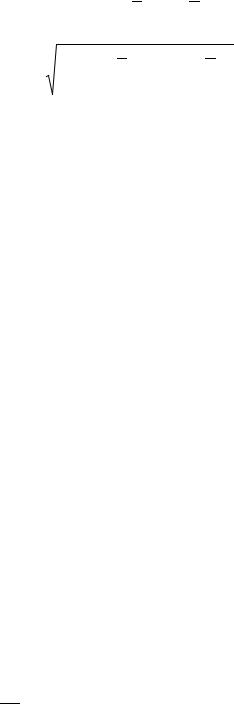
|
|
n |
|
|
|
|
|
∑(xi − x)(yi − y) |
|||
|
тервалами ячеек. Формула |
i=1 |
|
|
|
|
n |
n |
|
|
|
|
|
∑(xi − x)2 |
∑( yi − y)2 |
||
|
|
i=1 |
i=1 |
|
|
ЛИНЕЙН |
Возвращает параметры линейного тренда, для расчета |
||||
|
аппроксимации используется метод наименьших квад- |
||||
|
ратов |
|
|
|
|
МИН |
Вычисляет минимальное значение. Формула |
min{xi } |
|||
|
|
|
|
1≤i≤n |
|
МАКС |
Вычисляет максимальное значение. Формула |
max{xi } |
|||
|
|
|
|
1≤i≤n |
|
СТЮАРДРАСПРОБР |
Возвращает t -распределение Стьюдента |
|
|
|
|
ХИ20БР |
Распределение χ2 (хи-квадрат) |
|
|
|
|
|
Категория Ссылки и массивы |
|
|
|
|
ТРАНСП |
Возвращает транспонированный массив |
|
|
|
|
Примеры использования функций
Пусть дано два массива значений X и Y , которые помещены на рабочем листе Excel в ячейках В3:С9 (см. рис. 3).
|
|
|
i |
X |
Y |
|
|
|
1 |
10 |
5 |
|
|
|
2 |
35 |
4 |
|
|
|
3 |
30 |
4 |
|
|
|
4 |
40 |
2 |
|
|
|
5 |
50 |
2 |
|
|
|
6 |
60 |
1 |
|
|
|
7 |
72 |
1 |
|
|
|
Применение одной формулы к элементам массива
Вычислим значения X i2 , для i =1,7 и полученные значения по-
местим в ячейки D3:D9. Поместим курсор в ячейку D3 и запишем формулу =В3*В3. Для получения результата следует нажать Enter. Отметим, что для набора формулы в ячейке D3 лучше пользоваться мышью, а не набирать адреса ячеек с клавиатуры!
22

Рис. 3
Этот же результат можно получить, вызвав Мастера функций и выбрав функцию СТЕПЕНЬ в категории Математические. В диалоговом окне следует указать имя переменной – адрес ячейки В3, степень – 2, а затем нажать ОК. Данные в ячейках D4:D9 получены копированием ячейки D3 (Обратите внимание на формулы, которые получились в результате копирования в этих ячейках).
Аналогичным образом можно получить данные в ячейках Е3:Е9 – найдено произведение Yi2 , для i =1,7 и в ячейках F3:F9 –
произведение X i *Yi для i =1,7 .
Суммирование элементов массива
Найдем сумму данных в ячейках В3:В9. Результат запишем в ячейку В10. Поместим курсор в ячейку В10 и вызовем функцию СУММ:  → Математические → СУММ → ОК.
→ Математические → СУММ → ОК.
Вдиалоговом окне следует указать аргументы функции В3:В9, выделив нужный массив в таблице мышью, и нажать ОК. Если диалоговое окно закрывает часть массива, окно можно перетащить мышью
вдругое место.
Врезультате действия функции СУММ в ячейке В10 появится
23
значение – сумма данных из ячеек В3:В9 (рис. 3).
Функции работы с матрицами
Функции работы с матрицами находятся в двух категориях: Математические и Ссылки и массивы.
Найдем определитель матрицы |
|
7 |
297 |
|
, которая рас- |
A = |
|
|
|
||
|
|
297 |
15109 |
|
|
|
|
|
|
положена на рабочем листе в ячейках С15:D16 (рис. 3). Результат может быть получен в любой свободной ячейке рабочего листа. Поместим курсор в ячейку H20 и вызовем функцию ОПРЕД:  → Математические → МОПРЕД → ОК. В открывшемся окне укажем массив С15:D16 и нажмем ОК.
→ Математические → МОПРЕД → ОК. В открывшемся окне укажем массив С15:D16 и нажмем ОК.
При работе с матрицами важно помнить, что если в результате производимой операции нужно получить не одно число, а несколько (матрицу), то перед вызовом Мастера функций необходимо выделить не одну ячейку, а прямоугольную область, размер которой совпадает с размером получающейся в итоге матрицы, а для получения результата вместо кнопки ОК нужно нажать сочетание клавиш
Ctrl+Shift+Enter.
Рассмотрим нахождение обратной матрицы. Обратная матрица существует только для квадратных матриц, определитель которых от-
личен |
от |
нуля. Найдем матрицу A−1 , обратную матрице |
|||
|
|
7 |
297 |
|
, которая расположена на рабочем листе в ячейках |
A = |
|
|
|
|
|
|
297 |
15109 |
|
|
|
|
|
|
|||
С15:D16. Матрица A размера 2 ×2, следовательно матрица A−1 также имеет размер 2 ×2. Выделим с помощью мыши область G23:H24 и вызовем функцию МОБР:  → Математические → МОБР → ОК. В открывшемся окне укажем массив С15:D16 и нажмем Ctrl+Shift+Enter (заметьте, что при этом формула оказалась заключенной в фигурные скобки {}).
→ Математические → МОБР → ОК. В открывшемся окне укажем массив С15:D16 и нажмем Ctrl+Shift+Enter (заметьте, что при этом формула оказалась заключенной в фигурные скобки {}).
Рассмотрим операцию умножения матриц. Две матрицы можно умножать только в том случае, если количество столбцов первой совпадает с количеством строк второй. В результате получается матрица, у которой число строк совпадает с числом строк первой, а число столбцов – с числом столбцов второй матрицы: An×k Bk×m = Cn×m .
Пусть матрица A−1 размера 2 ×2 расположена в массиве G23:H24, а матрица B размера 2 ×1 – в массиве В18:В19. Произведе
24

ние A−1B – это матрица размера 2 ×1. Выделим область соответствующего размера, например ячейки С32:С33. Вызовем функцию  → Математические → МУМНОЖ → ОК. В открывшемся окне зададим адреса перемножаемых матриц G23:H24 и С32:С33 и нажмем Ctrl+Shift+Enter для выполнения операции. Результат на рис. 4.
→ Математические → МУМНОЖ → ОК. В открывшемся окне зададим адреса перемножаемых матриц G23:H24 и С32:С33 и нажмем Ctrl+Shift+Enter для выполнения операции. Результат на рис. 4.
Рис. 4
Определение уравнения линейной регрессии yˆ = b0 +b1x1 +b2 x2 +K+bk xk
Регрессионный анализ является эффективным методом изучения взаимосвязей переменных. В основе любой регрессионной модели лежит уравнение регрессии, которое показывает, каким будет в среднем изменение зависимой переменной y , если независимая пе-
ременная х примет конкретное значение. Это обстоятельство позволяет применять регрессионные модели не только для анализа, но и для прогнозирования.
Для определения коэффициентов линейного уравнения регрессии применяется метод наименьших квадратов.
Качество аппроксимации оценивается с помощью коэффициента детерминации D = R2 . Если D > 0,7 , модель можно считать адекватной.
25

Определение уравнения линейной регрессии осуществляется с помощью функции ЛИНЕЙН категории Статистические. Для записи результата нужно выделить область размера 5×(k +1), где k – число
переменных, а затем вызвать функцию ЛИНЕЙН. В диалоговом окне требуется задать следующие аргументы: интервал значений Yi ; блок
значений X i ; константа; статистика. В полях Константа и Статистика
следует задать значение Истина, первое – для того чтобы получить уравнение регрессии с ненулевым свободным членом, второе – для получения оценки достоверности этого уравнения регрессии. Задав аргументы, необходимо нажать Ctrl+Shift+Enter. Вывод результата осуществляется в следующем формате:
bk |
bk −1 |
… |
b1 |
b0 |
s{bk } |
s{bk−1} |
… |
s{b1} |
s{b0} |
R2 |
sад2 |
|
|
|
Fрасч |
fад |
|
|
|
SSрегр |
SSост |
|
|
|
В первой строке записываются коэффициенты уравнения регрессии в обратном порядке, во второй – их среднеквадратические отклонения, первый элемент 3-й строки – множественный коэффициент детерминации. Остаточная сумма квадратов
n
SSост = ∑( yi − yˆi )2 ,
i=1
где yˆi = b0 +b1x1i +b2 x2i +K+bk xki ;
sад2 = SSост / fад – дисперсия адекватности; fад = n − k −1 – число степеней свободы дисперсии адекватности;
|
n |
n |
|||
SSрегр = ∑( yi − |
y |
)2 |
−∑( yi − yˆi )2 ; |
||
|
i=1 |
i=1 |
|||
Fрасч = |
SSрегр / k |
|
используется для проверки значимости |
||
SSост /(n − k −1) |
|||||
множественного коэффициента регрессии.
Определим линейное уравнение зависимости Y от X : yˆ = b + ax . Выделим область 5×2 : G32:H36 (см. рис. 4). Вызовем
функцию  → Статистические → ЛИНЕЙН → ОК. В открывшемся
→ Статистические → ЛИНЕЙН → ОК. В открывшемся
26
окне зададим интервал значений Yi : В3:В9; блок значений X i : С3:С9;
константа – истина; статистика – истина. Таким образом, уравнение регрессии имеет вид yˆ = −0,0734x +5,8298, коэффициент детермина-
ции R2 = 0,8764 .
Изучить специфику зависимости и проследить характер связи в случае двух переменных проще всего графически. Рассмотрим построение диаграммы: линейная зависимость Y от X .
1.Выделить те ячейки, значения которых должны быть представлены на диаграмме: блок В3:С9 (рис. 4).
2.Щелкнуть курсором на кнопке  .
.
На экране: окно Мастер диаграмм – шаг 1 (вид диаграммы).
Выбрать: Стандартные. Тип: Точечная; Вид: 1-е или 2-е окно. Далее.
3.На экране: окно Мастер диаграмм – шаг 2 (источник данных диаграммы) и вид выбранной диаграммы. Ряд – можно ввести название отображаемой на экране величины. Далее.
4.На экране: окно Мастер диаграмм – шаг 3 (параметры диаграммы). На этом шаге можно ввести легенду, а также название диаграммы и осей. Вводимый текст виден на экране. Далее.
5.На экране: окно Мастер диаграмм – шаг 4 (размещение диа-
граммы). Выбрать: поместить диаграмму на имеющемся листе. Готово.
6.На экране: диаграмма (рис. 4).
Для того чтобы поместить на диаграмму линию тренда, сле-
дует:
1.Щелкнуть на точках диаграммы правой кнопкой мыши.
2.В окне выбрать: Добавить линию тренда.
Тип: Линейная Параметры: показывать уравнение на диаграмме
поместить на диаграмме величину достоверности аппроксимации R2 . ОК.
27
